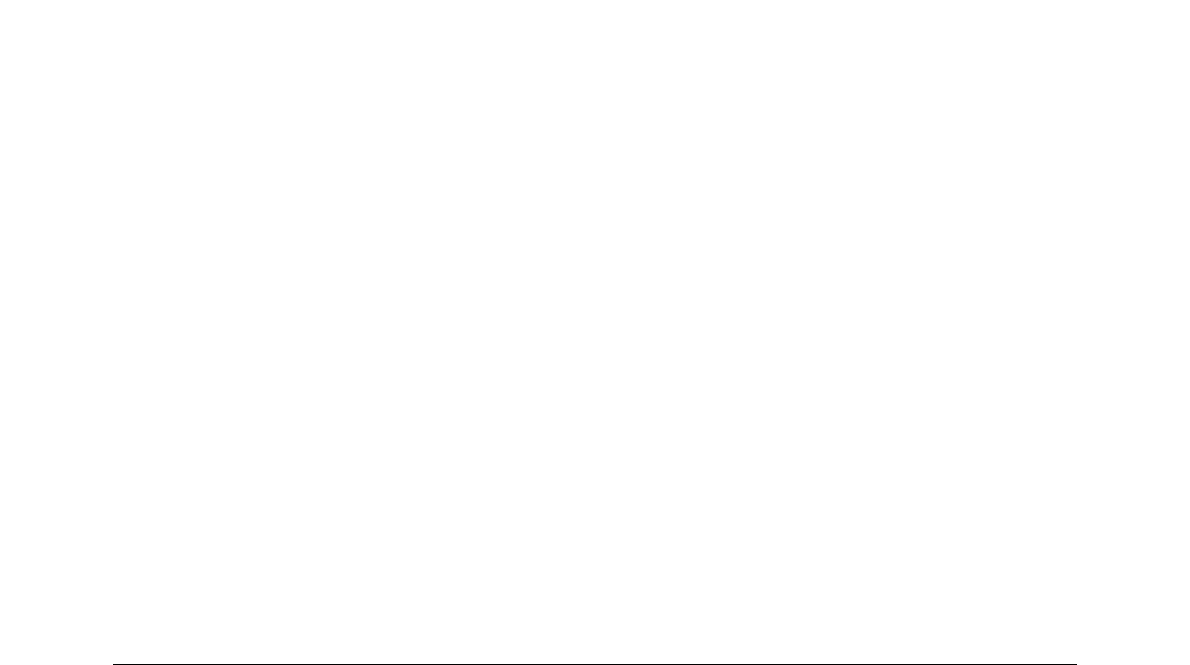• Terug naar standaard – zet de bewerkingstijd naar nul, de aanmaakdatum naar de
huidige datum en tijd en het versienummer op 1. De datums van aanpassing en afdrukken
worden ook verwijderd.
• Sjabloon – toont het sjabloon waarmee et document is gemaakt.
Beschrijving
Bevat beschrijvende informatie over het werkblad.
• Titel – voer een titel voor het document in.
• Onderwerp – voer een onderwerp voor het document in. U kunt ook een onderwerp voor
een groep documenten met vergelijkbare inhoud gebruiken.
• Sleutelwoorden – voer woorden in die u wilt gebruiken om de inhoud van uw document te
indexeren. Sleutelwoorden moeten door komma's woorden gescheiden. Een sleutelwoord
kan spaties of puntkomma's bevatten.
• Notities – voer notities in die kunnen helpen het document te identificeren.
Gebruikergedefinieerde eigenschappen
Hiermee kunt u aangepaste informatievelden aan uw document toevoegen. U kunt de naam, type
en inhoud van elke rij aanpassen. De informatie in de velden zal als metadata voor andere
bestandsindelingen geerporteed worden.
Klik op Toevoegen om een nieuwe regel aan de gebruikergedefinieerde eigenschappen toe te
voegen. Klik op Herstellen om toegevoegde regels te verwijderen en de standaardregels te
herstellen.
Beveiliging
Stelt de wachtwoordopties voor het huidige document in.
• Bestand openen als alleen lezen – selecteer deze optie om het bestand alleen in de
modus alleen lezen te kunnen openen. Deze optie voor het delen van documenten
beveiligt het document tegen onbedoelde wijzigingen. Het is wel mogelijk om een kopie
van het document te bewerken en die kopie met dezelfde naam als het origineel op te
slaan.
• Wijzigingen bijhouden – selecteer deze optie om wijzigingen bij te houden. Dit is
hetzelfde als Bewerken > Wijzigingen > Bijhouden op de Menubalk. Om de status van
het bijhouden van wijzigingen met een wachtwoord te beveiligen, klik op Beveilig en voer
een wachtwoord in. Andere gebruikers kunnen wijzigingen aanbrengen, maar ze kunnen
Wijzigingen bijhouden niet uit zetten zonder het wachtwoord te kennen.
• Beveiligen of Niet beveiligd – beveiligt de status van het bijhouden van wijzigingen met
een wachtwoord. Als het bijhouden van wijzigingen voor het huidige document met een
wachtwoord is beveiligd, heeft de knop de benaming Niet beveiligd. Klik op Niet beveiligd
en type het juiste wachtwoord in om de beveiliging uit te zetten.
Lettertype
Als Lettertypes in het document invoegen geselecteerd is, worden alle lettertypes die in het
document gebruikt worden in het document ingevoegd. Dit kan handig zijn als u een PDF van uw
werkblad maakt en u wilt bepalen hoe uw werkblad er op een ander computersysteem uit ziet.
Documenteigenschappen gebruiken
| 33